添加关联对象Ok,现在我们有了 Poll 的管理页面。但是一个 是的。 我们有两种方法来解决这个问题。第一种就像刚才 from polls.models import Choice
admin.site.register(Choice)
现在 “Choices” 在 Django 管理网站上是一个可用的选项了。”Add choice” 表单 看起来像这样:  该表单中, 另外请注意 但是,这真是一个低效的将 移除对 from django.contrib import admin
from polls.models import Choice, Poll
class ChoiceInline(admin.StackedInline):
model = Choice
extra = 3
class PollAdmin(admin.ModelAdmin):
fieldsets = [
(None, {'fields': ['question']}),
('Date information', {'fields': ['pub_date'], 'classes': ['collapse']}),
]
inlines = [ChoiceInline]
admin.site.register(Poll, PollAdmin)
这将告诉 Django: “ 载入 “Add poll” 页面来看看,你可能需要重启你的开发服务器: 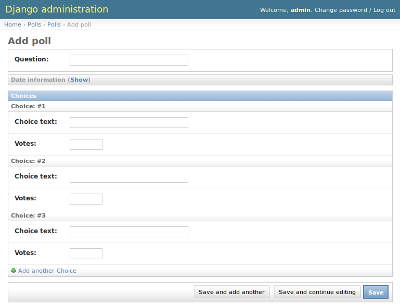 它看起来像这样:多了三个为关联 Choices 提供的输入插槽 – 由 在现有的三个插槽的底部,你会发现一个 “Add another Choice” 链接。 如果你点击它,一个新的插槽会被添加。如果想移除添加的插槽, 你可以点击所添加的插槽的右上方的 X 。注意你不能移除原有的三个插槽。 此图片中显示了新增的插槽: 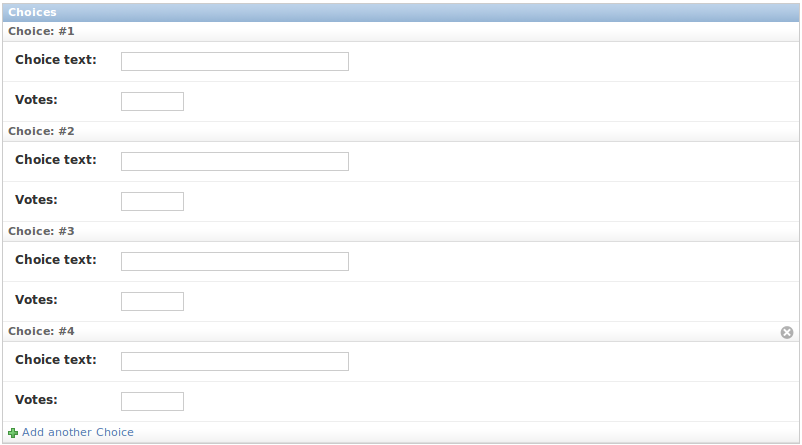 还有个小问题。为了显示所有关联 class ChoiceInline(admin.TabularInline):
#...
使用了 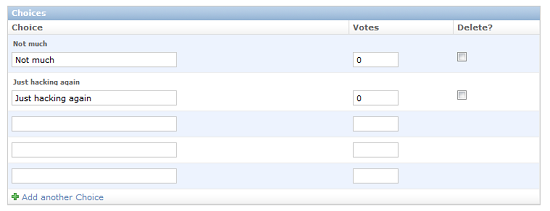 需要注意的是有个额外的 “Delete?” 列允许保存时移除已保存过的行。 |
Archiver|手机版|笨鸟自学网 ( 粤ICP备20019910号 )
GMT+8, 2026-1-2 18:29 , Processed in 0.026582 second(s), 18 queries .